Hvis du er en almindelig computerbruger, og du kan lide at bruge forskellige platforme til at betjene dit system, er du muligvis stødt på forskellige operativsystemer. Til forskellige formål skal du muligvis kende den version eller frigivelsesnummer på dit operativsystem, du bruger i øjeblikket, måske til at installere de korrekte pakker til dit system. Denne artikel viser dig nogle forskellige metoder til at finde den version af Linux Mint, som du i øjeblikket bruger.
Metoder til at finde Linux Mint-versionen
For at finde den version af Linux Mint, du kører, kan du benytte en af de fire metoder, der er diskuteret nedenfor:
Metode nr. 1: Brug af filen / etc / issue
For at finde versionen af Linux Mint ved hjælp af / etc / problem udføre følgende trin:
Start terminalen i Linux Mint ved at klikke på terminalikonet på proceslinjen. Alternativt kan du bruge Ctrl + Alt + T genvejskombination for at gøre det. Det nystartede terminalvindue vises i nedenstående billede:
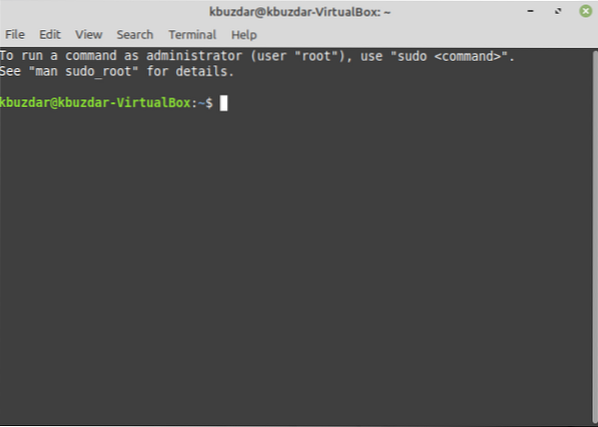
Skriv følgende kommando i din terminal, og tryk derefter på Gå ind nøgle:
kat / etc / problemDenne kommando vises også i følgende billede:

Kørsel af denne kommando viser dig den version af Linux Mint, der kører i øjeblikket, som vist på billedet nedenfor:
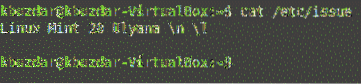
Metode nr. 2: Brug af værktøjet lsb_release
For at finde versionen af Linux Mint ved hjælp af lsb_frigivelse hjælpeprogram, udfør følgende trin:
Start terminalen i Linux Mint ved at klikke på terminalikonet på din proceslinje. Alternativt kan du bruge Ctrl + Alt + T genvejskombination for at gøre det. Det nystartede terminalvindue vises i nedenstående billede:
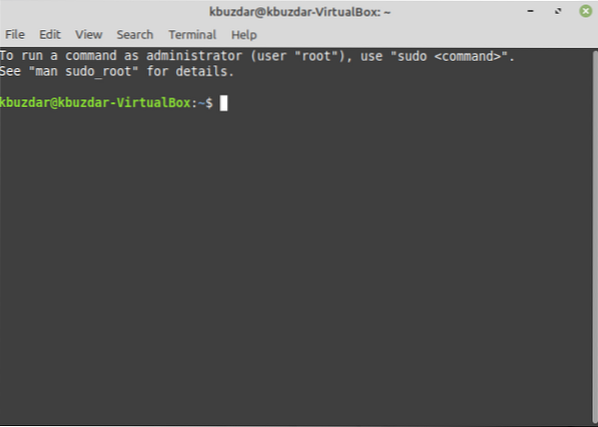
Skriv følgende kommando i din terminal, og tryk derefter på Gå ind nøgle:
lsb_frigivelse -aDenne kommando vises også i følgende billede:

Kørsel af denne kommando viser dig alle detaljer om frigivelsesversionen af dit Linux Mint-operativsystem, som fremhævet i billedet nedenfor:
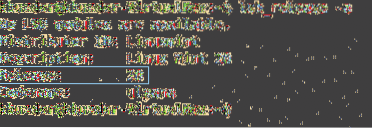
Metode nr. 3: Brug af hostenamectl-kommandoen
For at finde versionen af Linux Mint ved hjælp af hostnamectl kommando, udfør følgende trin:
Start terminalen i Linux Mint ved at klikke på terminalikonet på proceslinjen. Alternativt kan du bruge Ctrl + Alt + T genvejskombination for at gøre det. Det nystartede terminalvindue vises i nedenstående billede:
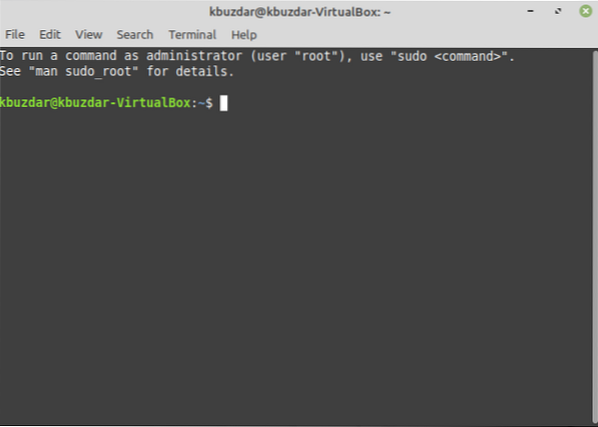
Skriv følgende kommando i din terminal, og tryk derefter på Gå ind nøgle:
hostnamectlDenne kommando vises også i følgende billede:

At køre denne kommando viser dig versionen af din Linux Mint sammen med nogle andre detaljer som fremhævet i billedet vist nedenfor:
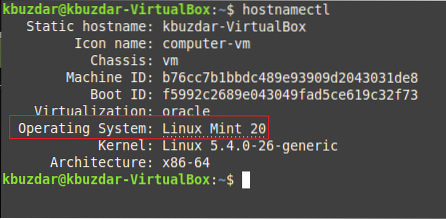
Metode nr. 4: Brug af GUI
For at finde versionen af Linux Mint ved hjælp af GUI, udfør følgende trin:
Klik på menuikonet i nederste venstre hjørne af din Linux Mint-proceslinje. Skriv derefter 'systeminfo' i søgefeltet, der vises, og klik derefter på søgeresultatet 'Systeminfo' som fremhævet i billedet vist nedenfor:
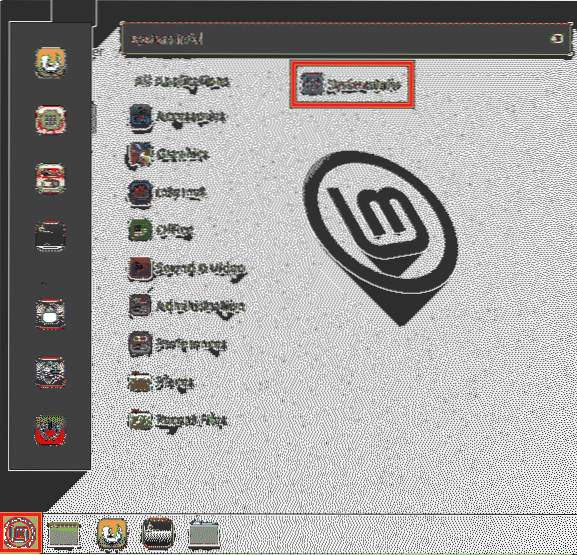
Hvis du gør dette, vises alle systemrelaterede oplysninger på din skærm sammen med versionen af dit Linux Mint-operativsystem, som fremhævet i følgende billede:
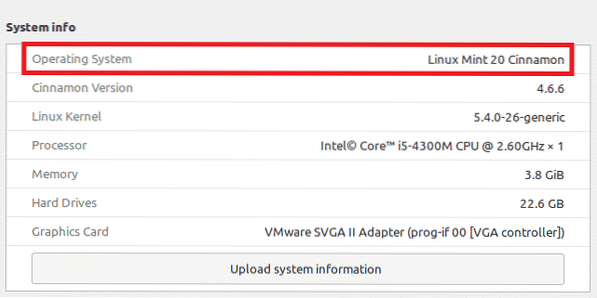
Konklusion
Ved at bruge en af de fire metoder, der er diskuteret i denne artikel, kan du nemt finde den version af Linux Mint, du kører. Alle disse metoder er virkelig enkle og praktiske at bruge, og det kræver kun et par sekunder at give dig de ønskede resultater.
 Phenquestions
Phenquestions


